如何在 Docker 容器中運行支持 OData 的 JBoss 數據虛擬化 GA
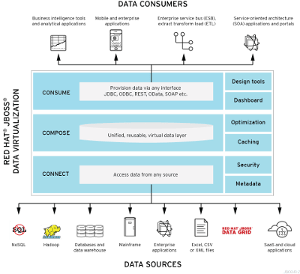
下面是該指南中在 Docker 容器中運行支持 OData 的 JBoss 數據虛擬化的簡單步驟。
1. 克隆倉庫
首先,我們要用 git 命令從 https://github.com/jbossdemocentral/dv-odata-docker-integration-demo 克隆帶數據虛擬化的 OData 倉庫。假設我們的機器上運行著 Ubuntu 15.04 linux 發行版。我們要使用 apt-get 命令安裝 git。
# apt-get install git
安裝完 git 之後,我們運行下面的命令克隆倉庫。
# git clone https://github.com/jbossdemocentral/dv-odata-docker-integration-demo
Cloning into 'dv-odata-docker-integration-demo'...
remote: Counting objects: 96, done.
remote: Total 96 (delta 0), reused 0 (delta 0), pack-reused 96
Unpacking objects: 100% (96/96), done.
Checking connectivity... done.
2. 下載 JBoss 數據虛擬化安裝器
現在,我們需要從下載頁 http://www.jboss.org/products/datavirt/download/ 下載 JBoss 數據虛擬化安裝器。下載了 jboss-dv-installer-6.0.0.GA-redhat-4.jar 後,我們把它保存在名為 software 的目錄下。
3. 創建 Docker 鏡像
下一步,下載了 JBoss 數據虛擬化安裝器之後,我們打算使用 Dockerfile 和剛從倉庫中克隆的資源創建 docker 鏡像。
# cd dv-odata-docker-integration-demo/
# docker build -t jbossdv600 .
...
Step 22 : USER jboss
---> Running in 129f701febd0
---> 342941381e37
Removing intermediate container 129f701febd0
Step 23 : EXPOSE 8080 9990 31000
---> Running in 61e6d2c26081
---> 351159bb6280
Removing intermediate container 61e6d2c26081
Step 24 : CMD $JBOSS_HOME/bin/standalone.sh -c standalone.xml -b 0.0.0.0 -bmanagement 0.0.0.0
---> Running in a9fed69b3000
---> 407053dc470e
Removing intermediate container a9fed69b3000
Successfully built 407053dc470e
注意:在這裡我們假設你已經安裝了 docker 並正在運行。
4. 啟動 Docker 容器
創建了支持 oData 的 JBoss 數據虛擬化 Docker 鏡像之後,我們打算運行 docker 容器並用 -P 標籤指定埠。我們運行下面的命令來實現。
# docker run -p 8080:8080 -d -t jbossdv600
7765dee9cd59c49ca26850e88f97c21f46859d2dc1d74166353d898773214c9c
5. 獲取容器 IP
啟動了 Docker 容器之後,我們想要獲取正在運行的 docker 容器的 IP 地址。要做到這點,我們運行後面添加了正在運行容器 id 號的 docker inspect 命令。
# docker inspect <$containerID>
...
"NetworkSettings": {
"Bridge": "",
"EndpointID": "3e94c5900ac5954354a89591a8740ce2c653efde9232876bc94878e891564b39",
"Gateway": "172.17.42.1",
"GlobalIPv6Address": "",
"GlobalIPv6PrefixLen": 0,
"HairpinMode": false,
"IPAddress": "172.17.0.8",
"IPPrefixLen": 16,
"IPv6Gateway": "",
"LinkLocalIPv6Address": "",
"LinkLocalIPv6PrefixLen": 0,
6. Web 界面
現在,如果一切如期望的那樣進行,當我們用瀏覽器打開 http://container-ip:8080/ 和 http://container-ip:9990 時會看到支持 oData 的 JBoss 數據虛擬化登錄界面和 JBoss 管理界面。管理驗證的用戶名和密碼分別是 admin 和 redhat1!數據虛擬化驗證的用戶名和密碼都是 user。之後,我們可以通過 web 界面在內容間導航。
注意: 強烈建議在第一次登錄後儘快修改密碼。
總結
終於我們成功地運行了跑著支持 OData 多源虛擬資料庫的 JBoss 數據虛擬化 的 Docker 容器。JBoss 數據虛擬化真的是一個很棒的平台,它為多種不同來源的數據進行虛擬化,並將它們轉換為商業友好的數據模型,產生通過開放標準介面簡單可用的數據。使用 Docker 技術可以簡單、安全、快速地部署支持 OData 多源虛擬資料庫的 JBoss 數據虛擬化。如果你有任何疑問、建議或者反饋,請在下面的評論框中寫下來,以便我們可以改進和更新內容。非常感謝!Enjoy:-)
via: http://linoxide.com/linux-how-to/run-jboss-data-virtualization-ga-odata-docker-container/
作者:Arun Pyasi 譯者:ictlyh 校對:wxy
本文轉載來自 Linux 中國: https://github.com/Linux-CN/archive






















